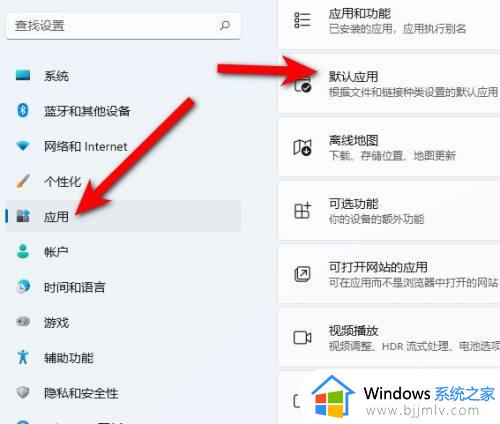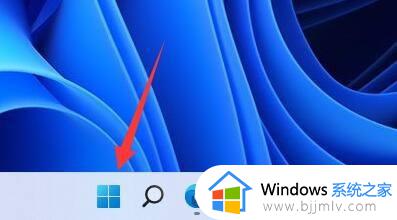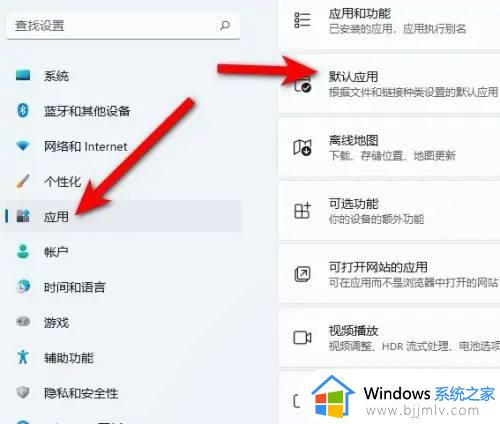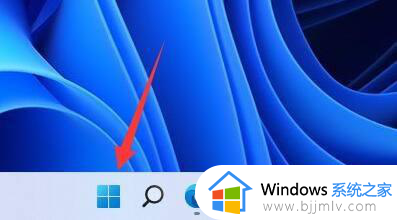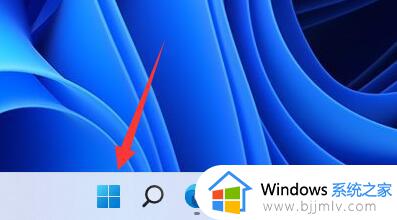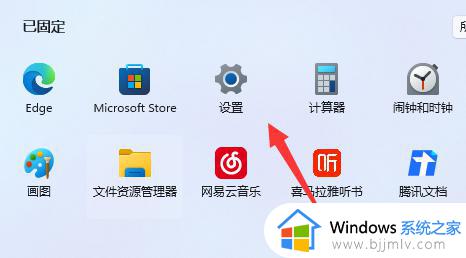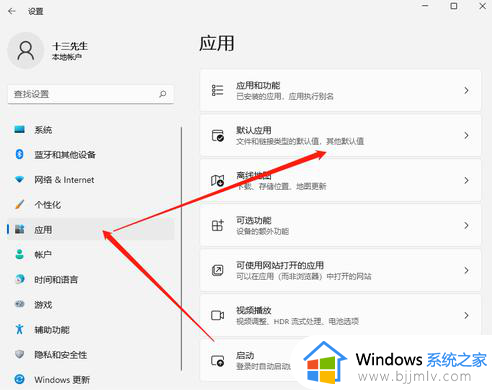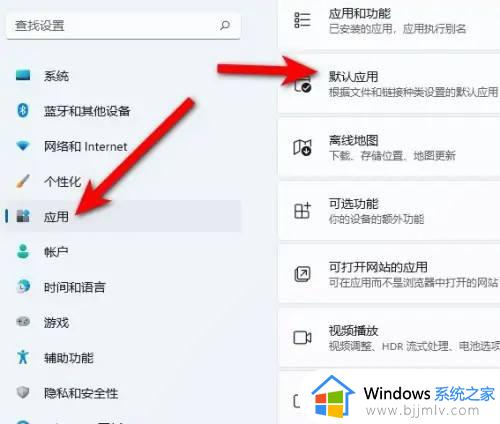windows11怎么更改默认浏览器 windows11默认浏览器怎么设置
更新时间:2023-08-17 15:33:10作者:skai
我们大家使用windows11的小伙伴应该都知道,windows11操作界面和之前的系统大不相同,因此很多小伙伴对许多操作都不太熟悉,就比如有小伙伴想要修改windows11的默认浏览器,但是却不知道怎么操作,那么windows11怎么更改默认浏览器呢?接下来小编就教给大家windows11默认浏览器怎么设置,一起来看看吧。
具体方法:
1、首先,打开电脑中的设置,点击应用,选择右侧的”默认应用“。
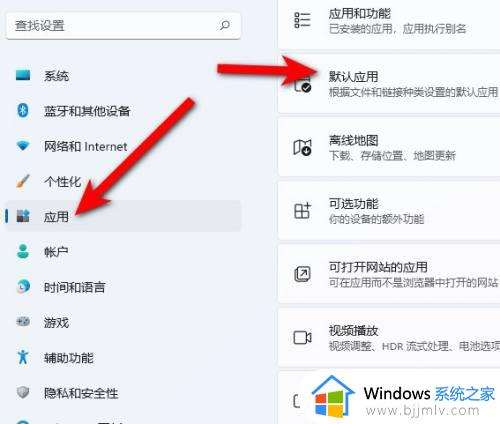
2、接着,在打开的应用中,点击Edge。
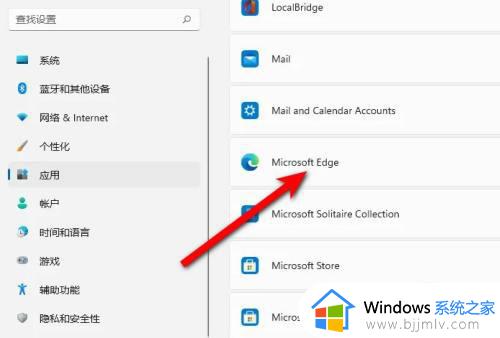
3、最后,选择需要设置的默认浏览器,点击确定即可。
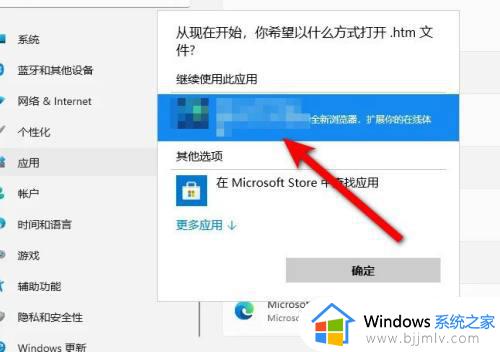
以上全部内容就是小编带给大家的windows11默认浏览器设置方法详细内容分享啦,小伙伴们如果你们有需要的话可以参照小编的内容进行操作,希望本文可以有效的帮助到你。